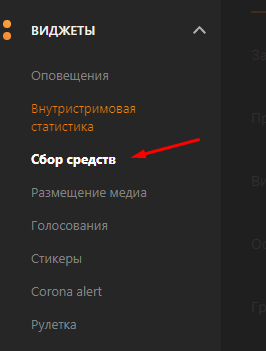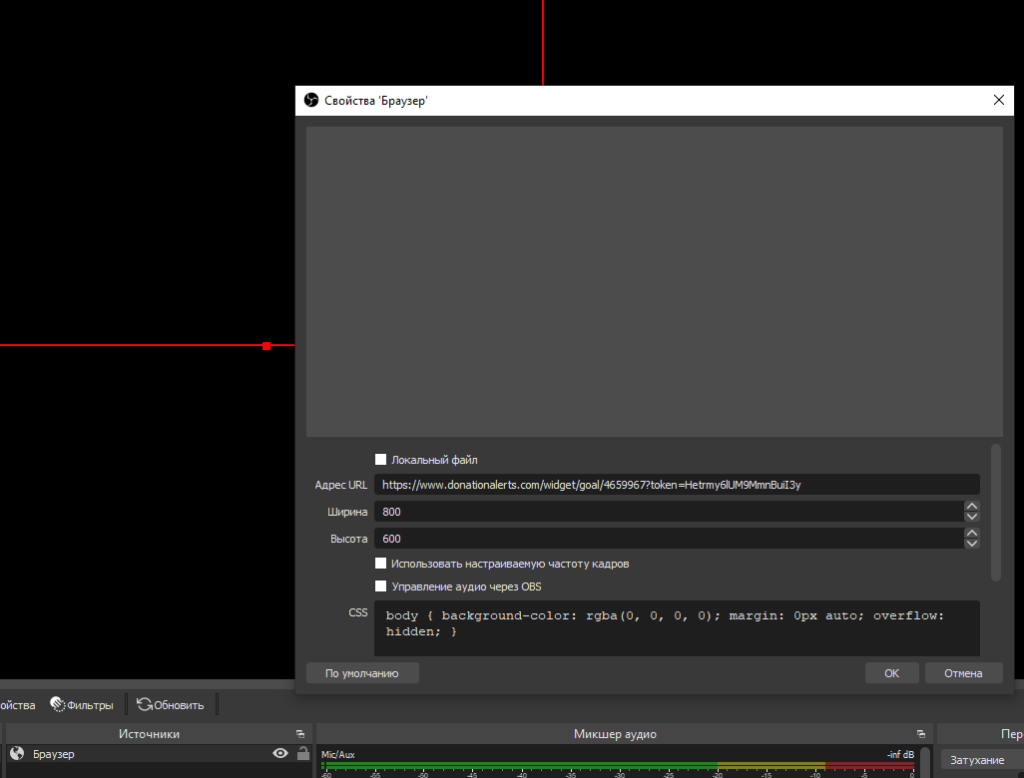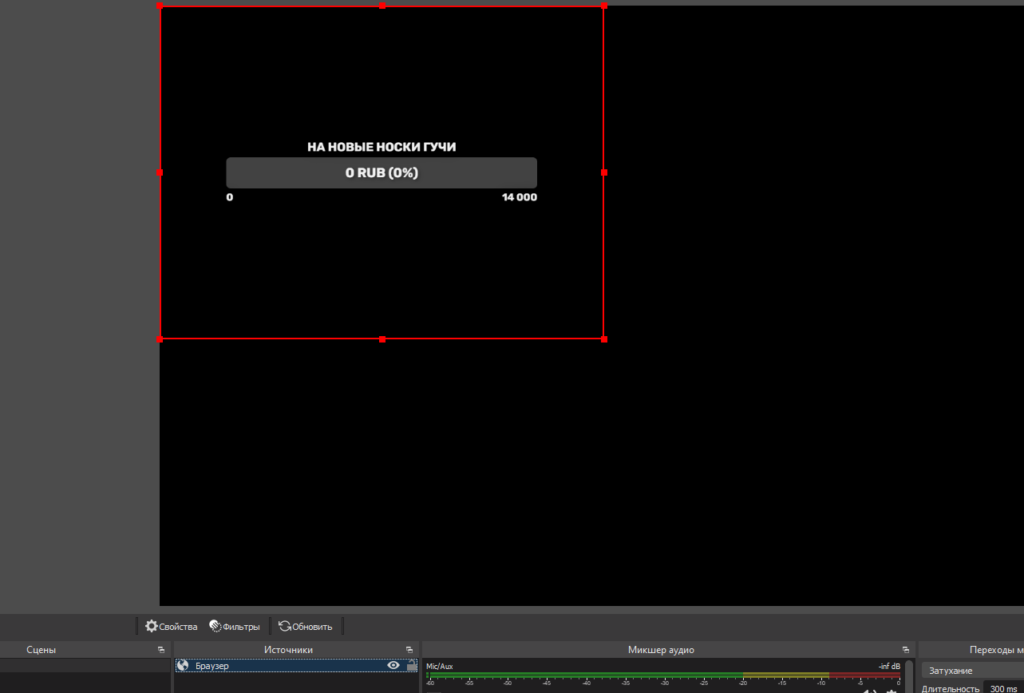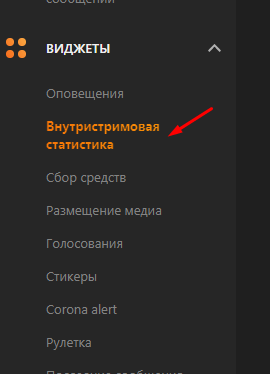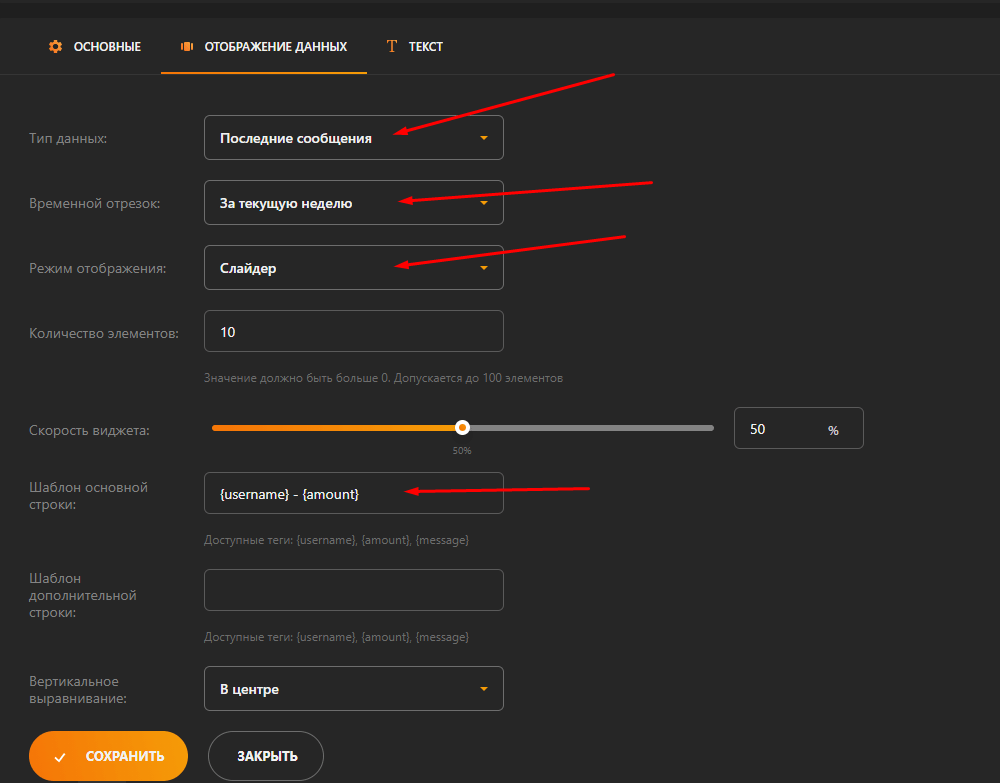Как настроить донаты на стриме
Что такое донат на YouTube, как задонатить и как настроить прием донатов на своем Ютуб-канале
Донат (Donation, Донейшен) – это добровольное безвозмездное пожертвование, которое любой пользователь интернета перечисляют какому-либо сервису, блогеру или стримеру. В переводе с английского Donation означает «пожертвование».
Совершать это пожертвование – донатить, задонатить. Тех, кто сделал донат, называют донаторами.
Донат можно сравнить с пожертвованиями, когда люди перечисляют деньги в благотворительные фонды (помощь сиротам, бездомным животным и так далее).
В основном донаты совершаются на стримах. Во время трансляции зрители могут оказать материальную поддержку ведущему. Но можно присылать донаты и оффлайн. Для этого владелец канала должен указать платежные реквизиты в описании канала, под видео или подключить функцию «Спонсорство».
А как донат выглядит? Это обычные денежные переводы, с которыми мы сталкиваемся ежедневно. Они могут сопровождаться текстовыми сообщениями. Ниже представлен пример доната на прямой трансляции:
Пользователь с ником Евгений задонатил ведущим трансляции 500 рублей, отправив вместе с деньгами сообщение, текст которого виден на изображении выше.
YouTube – второй по популярности в мире сайт по донатам, после Twitch. Это обусловлено тем, что Twitch специализируется только на стримах, в то время как Youtube изначально был видеохостингом, где транслируются ранее сделанные видеозаписи, а не прямые эфиры, которые идут в режиме реального времени.
Youtube, со временем, тоже внедрил стримы. Найти их можно в разделе «Трансляции»:
Стримеры регулярно тестируют новинки из мира видеоигр, играют в соревновательные игры, стараются пройти игру как можно быстрее и так далее. Например, молодая девушка Эмили с канала Creepy Cat регулярно устраивает игровые стримы.
О том, что девушка принимает донаты, можно узнать под трансляцией:
Но донатить можно не только на стриме. Например, в описании канала о здоровье Виталия Вилькова присутствуют платежные реквизиты автора, куда можно перевести деньги на «развитие канала».
Помимо игр, блогеры могут вести стримы на самые разнообразные тематики. Например, готовить в прямом эфире, как Лайф Онлайн. Отвечать на интересующие вопросы, как Дмитрий Головинский и так далее.
Стримы ведут и телеканалы, транслируя в интернет то, что они показывают по телевизору (например, Россия 24).
Есть место стримам сериалов, фильмов и мультфильмов с телеканалов, что позволяет насладиться просмотром вместе с пользователями со всего мира и обсудить это в чате (канал Фильмы и Сериалы Студии Квартал 95, канал Jetix)
На музыкальных стримах транслируется музыка, например, The Good Life Radio x Sensual Musique. Можно выбирать любимые жанры.
Зачем люди делают донаты
Среди целей доната можно выделить следующие:
- Желание поддержать любимого ведущего; Возможность пообщаться со стримером; Почувствовать единение с другими; Почувствовать себя организатором стрима; Желание выделиться среди зрителей; Потому что так принято (примерно как чаевые в кафе и ресторанах).
Рассмотрим некоторые примеры:
1 Вместе с донатом можно отправить стримеру сообщение. Вероятность того, что он его прочитает, будет гораздо выше, чем если человек напишет ему в общем чате. То есть, с помощью доната можно наладить контакт с ведущим трансляции.
2 Стримеры и ведущие каналов могут объявить о сборе средств для какой-нибудь личной цели. Например, собрать деньги на новое оборудование (микрофон, камеру, видеокарту и т.д.). Осуществляя донат, пользователь чувствует себя человеком, помогающим ведущему. Ему нравится контент и он хочет, чтобы блогер развивался и дальше.
3 Чтобы поддержать любимого стримера. Ведь он безвозмездно радует своих зрителей. Некоторые делают это ежедневно на протяжении 6-8 часов.
4 Владельцы каналов устраивают благотворительные стримы, а собранные с донатов деньги отправляют на помощь людям и животным. Например, во время 5-и часового благотворительного стрима ведущий игрового канал Куплинов собрал 1 млн. 180 тыс. рублей в пользу врачей, которые борются с коронавирусом.
Я перечислил основные цели доната, но есть и другие, менее популярные. Некоторые стримеры за донат делают то, что их попросит донатер, например, отжаться 50 раз за 200 рублей.
Владелец канала на YouTube Zernovka помимо игрового контента снимает и то, как он заходит на стримы к другим людям, донатит им крупную сумму и следит за реакцией.
Как добавить в ОБС донаты и получать вознаграждение на стримах?
Важно знать, как добавить донат в ОБС – ведь многие стримеры получают вознаграждение за свои ролики, почему бы не попробовать вам? Если вы хотите получить возможность добровольных пожертвований от зрителей, читайте наш обзор – расскажем все о нужных настройках!
Как настроить
Настройка доната в OBS осуществляется только через сторонние сервисы, предоставляющие услугу сбора добровольных вознаграждений стримера. Напомним, как работает подобный механизм: вы создаете специальную кнопку, которая ведет к реквизитам карты. Пользователь выбирает сумму и отправляет донейшн на вашу карту через посредника.
Вспомните – вы видели такие плашки на разных каналах. Они располагаются в блоке «Описание» под транслируемым видео. Достаточно просто кликнуть на иконку, чтобы отправить деньги любимому стримеру. Мы хотим добиться следующего результата – как только приходят деньги, на экране появляется оповещение о входящей сумме! Оно может сопровождаться звуком или картинкой.
Звучит легко и просто! Как обстоят дела на практике, сложно ли вставить ссылку на донат в ОБС? Разберемся вместе.
Воспользуемся сервисом Donation Alerts, один из самых популярных и простых инструментов стримера. Работаем с программой OBS Studio, но вы можете выбрать другое ПО. Ранее мы писале подробнее про этот сервис — переходите по ссылке.
Первый этап: работаем с Donation Alerts
Разумеется, сначала вы должны пройти регистрацию в Donation Alerts с помощью существующей учетной записи Твича, После того, как две платформы будут связаны, приступаем к делу:

Первые шаги сделаны – прежде чем размещать виджет, нужно в деталях обсудить, как настроить донаты в ОБС. Иначе деньги не дойдут до адресата!
Возвращаемся к настройкам и переходим к одному из самых важных этапов. Будем создавать сообщение и ссылку для перечисления денег, поработаем с минимальными суммами и дизайном.
Основная ссылка понадобится нам позже – вы скопируете и вставите ее в описание видео, чтобы подписчики переходили и отправляли деньги на развитие канала.
Здесь вы можете настроить разные типы оповещений для разных групп – например, для тех, кто донатит менее 50 рублей и более. Для платных подписчиков или обычных зрителей – выбирайте сами.
Второй этап: работаем в OBS
Переходим к самому важному – как вывести донаты на экран ОБС? Мы настроили виджет, ищем на экране кнопку «Показать ссылку для встраивания» и копируем ее (никому не показывайте!)
Легко не только в теории, но и на практике – главное, выбрать подходящий дизайн. С настройками справится даже новичок!
Добавить топ-донатеров
Если вы хотите вывести на стрим статистику, можно поставить ТОП донатеров в ОБС. (Кстати, подробнее о том как настроить стрим в программе читайте тут).
Вернемся к личному кабинету в Donation Alerts:
Добавить статистику можно аналогичным образом через поле «Источник» — «Браузер».
Теперь вы знаете, как поставить донат в ОБС – не за горами получение вознаграждения от благодарных подписчиков! Делайте классный контент, чтобы получать большой донейшн от зрителей – поверьте, всегда найдется тот, кто захочет поощрить развитие вашего канала.
Как правильно настроить донаты для стрима на Twitch и YouTube
Основной источник дохода стримеров — пожвертования от зрителей. Поэтому если вы хотите, чтобы стрим стал средством заработка, нужно разобраться, как происходит настройка доната. Сделать это в 2021 году максимально просто, процесс занимает не больше 15 минут.
Ниже — подробная инструкция, в которой мы пошагово рассказываем, как настроить донат на Twitch и Youtube.
Сервисы для донатов: DonationAlerts
Сайтов для пожертвований стримерам сейчас много, вот самые известные из них:
Мы рекомендуем пользоваться DonationAlerts. Это самый проверенный и удобный для СНГ-стримеров сервис. Он стал первым русскоязычным сайтом подобного рода и за время существования ни разу не подводил, поэтому нет ничего удивительного, что все крупные стримеры из СНГ пользуются именно им.
Схема работы донатов
Вы размещаете под стримом баннер с уникальной ссылкой, клик по которому переводит зрителя на вашу личную страницу пожертвований через выбранный сервис (в нашем случае DonationAlerts). Здесь пользователь может указать свой ник, сумму пожертвования, а также прикрепить к нему сообщение.
Далее зрителю нужно выбрать способ оплаты, а также указать электронную почту, после чего система перенаправит его на страницу подтверждения оплаты. Там алгоритм действий такой же, как при оплате любой онлайн-покупки.
Как только зритель выполнит все действия, его сообщение появится на трансляции и будет автоматически зачитано Google-голосом. Также оно может сопровождаться картинкой и звуковым сигналом, тут все зависит от того, какие оповещения настроены у стримера.
Учтите, что сервис DonationAlerts берет свою комиссию. В начале она составляет 7% от каждого вывода. Когда вы начнете выводить 50 000 рублей в месяц, ставка снизится до 6%, а при достижении суммы 100 000 рублей до 5%.
Как настроить Донат Алертс
Переходим непосредственно к инструкции по настройке пожертвований через DonationAlerts:
Настройка оповещений о донате
Чтобы настроить звук и картинку, с которой на трансляции будут отображаться новые донаты, перейдите в “Оповещения”, они расположены справа во вкладке “Виджеты”.
Вы увидите, что по умолчанию уже есть несколько различных вариантов оповещений, которые разбиты по группам 1 и 2. В первой находятся уведомления о донатах, подарочных подписках, хостах и рейдах, а во второй о платных и бесплатных подписках. Нам нужна первая.
Щелкаем по шестеренке около “Вариация по умолчанию” и выбираем “Настроить”.
Перед вам откроется меню как на картинке. Разбираем пункты по порядку.
Длительность оповещения выставляем на свое усмотрение. Не рекомендуем выставлять значение больше 10. Долгие уведомления мешают во время просмотра стрима. В поле “Задержка” оставляем 0. В пункте “Длительность отображения текста” устанавливаем значение на пару секунд короче, чем в первом. Оно отвечает за то, как долго на экране будет показываться текст доната. “Цвет фона” не трогаем, он нам не понадобится. Нажимаем “Сохранить”.
Переходим в пункт “Синтез речи” и ставим тумблер в положение “Включено”. В строке “Голос” вы можете выбрать варианты озвучивания прикрепленных к донату сообщений. Если раньше были доступны только синтезированные голоса от гугл-мужчины и гугл-женщины, то сейчас появились дополнительные варианты от известных актеров дубляжа. Рекомендуем поставить галочки возле всех, чтобы при отправке пожертвований зритель сам мог выбрать желаемый вариант.

В разделе “Вид” можно выбрать способ отображения оповещения на трансляции. Оставляем “Изображение сверху, текст снизу”.
В “Изображении” выбираем одну из предложенных анимаций или же добавляем собственную картинку доната для Твича. После всех настроек нажимаем “Сохранить”.
В разделе “Звук” вы можете выбрать звуки для доната. По умолчанию есть несколько вариантов, можно добавить свой собственный. В пункте “Громкость звука” выставляем значение 1% и жмем “Сохранить”.
В разделе “Текст” можно установить шаблон заголовка, а также стилизовать шрифт.
Пункт “Аудиосообщения” советуем выключить. С его помощью зрители могут отправлять вам голосовые сообщения. Идея интересная, но высока вероятность, что в них будут содержаться запрещенные слова, за которые вас могут забанить. Пункт “Дополнительно” тоже пропускаем.
При желании можно создать новые вариации. Пригодится, если вы хотите, чтобы при определенной сумме пожертвования был уникальный тип оповещения. Например, скример при донате в 666 рублей или же какой-то эпичный звук при получении большой суммы. Настройка не представляет собой ничего сложного. Единственный момент — нужно задать правильное условие вариации, а после выбрать желаемые картинки и звук.
Теперь после того, как вы создали оповещение, его нужно добавить в ОБС. Об этом в следующем разделе.
Как включить донаты на стриме
Самое сложное позади, дело осталось за малым.
В сцене вашего стрима добавляем новый источник “Браузер” и указываем его название. В появившемся окне в строчку “Адрес URL” нужно будет вставить ссылку на оповещение о донате из кабинета в DonationAlerts. 
Все. Теперь при получении доната на стриме появятся оповещения. В OBS вы можете установить область экрана, где будут показываться выбранные вами картинка и текст, а также их размер.
Мы разобрались как подключить донат на Твич, теперь вкратце расскажем о том, как правильно разместить ссылку на страницу пожертвований в описании профиля.
Как добавить на Твич ссылку на донат
Единственный правильный способ, которым пользуются все стримеры — создание баннера под стримом. Это удобно и практично для зрителей, не рекомендуем изобретать велосипед и придумывать что-то новое.
Поскольку на Ютубе нельзя добавлять баннеры под стримом как на Твитче, единственный вариант размещения ссылки на донат — использование текста. Просто вставьте нужную ссылку в описании стрима.
Мы рассказали о том, как добавить донат на Твич и Ютуб. Благодаря этому руководству вы сможете превратить свое любимое дело в способ заработка за 15 минут. Успехов!
Как настроить донат для стрима в DonationAlerts
Настройка DonationAlerts
Не для кого не секрет что используя донат сервисы, стримеры получают довольно крупные деньги. Например мой знакомый зарабатывает на донатах от 400 долларов ежемесячно. При том, что онлайн его зрителей составляет 40-50 человек.
СОДЕРЖАНИЕ
После того как мы создали акаунт на твиче, подтверждаем свою почту и заходим на сайт https://www.donationalerts.com/
На этом сайте мы логинемся через наш Twitch акаунт
Сразу же переходим на вкладку General Settings и переключаем язык на русский.
Далее переходим на вкладку страница отправки сообщений, и берем основную ссылку. Она нам нужна для того что бы мы могли привязать ее к кнопке под стримом на твиче или разместить в описании стрима в Youtube или VK
Как добавить кнопку Донат под стрим на Twitch
Заходим к себе на Twitch акаунт. Нажимаем на вкладку Канал и затем жмем на кнопочку Чат со стрелочкой и пролистывая вниз мы видем переключатель «Редактировать панели»
Добавляем новую панель, в ссылки добавляем нашу ссылку на страницу пожертвований. И добавляем картинку, нужно учесть что размеры кнопки по ширине должны быть не больше 320 px.
Вот так выглядет кнопка Донат под стримом, таким же способом можно добавить и любые остальные кнопки под стрим на Twitch.
После нажатия на кнопку Донат нас перекинет на страницу пожертвований, где мы сможем задонатить сами себе деньги.
Перейдем на вкладку оповещения.
Мы видем 2 группы оповещений по умолчанию. Справа от групп мы видем глазик, который показывает ссылку для встраивания в OBS STUDIO.
После добавления оповещений в OBS, можно вернуться на вкладку оповещения и сделать тестовые оповещения (жмем на шестеренку справа от оповещений)
Как подключить список донатов в OBS STUDIO
Что бы мы могли читать список донатов прямо из OBS достаточно просто добавить сайт DonationAlerts в док-панели.
Таким образом прямо в OBS мы заходим на сайт и логинемся через акаунт Twitch.
На вкладке последние сообщения можно нажать на иконку что бы последние сообщения о донатах вывелись в pop-up окне. Из него копируем ссылку и создаем новую док-панель в OBS
Таким образом мы встроили донат в OBS studio. Он у нас всегда под рукой и нам больше не придется возвращаться на сайт. По крайней мере во время стрима. Мы можем видеть сообщения о донатах которые пропустили, и даже что-то настроить прямо в OBS.
Как добавить строку с донатом на стрим
Переходим на вкладку сбор средств. Мы можем указать сколько денег и на что мы хотим собирать донаты. Задать определенный дизайн. Что бы ее добавить в OBS достаточно скопировать ссылку, которая находится на этой странице и добавить в OBS в источники как новый браузер.
Мы можем указать сколько денег и на что мы хотим собирать донаты. Задать определенный дизайн.
Что бы ее добавить в OBS достаточно скопировать ссылку, которая находится на этой странице и добавить в OBS в источники как новый браузер.
Функция размещения медиа при донате
Зрители смогут добавлять ссылки при отправки доната, что очень сильно подогревает интерес зрителей. Стрим становится менее скучный при просмотре видосов. Перейдем на влкадку размещения медиа, и возмем ссылку для встраивания в браузер OBS.
Отправим тестовое сообщение и увидем, что мы можем скрыть видео, остановить его, или скипнуть. Что очень удобно. Так же можно даже настроить эту функцию таким образом что перед проигрышем на стриме, модератор сможет проверить это видео на наличие запрещенных звуков или видеоряда.
Как сделать последний донат на экране стрима
На вкладке внутриигровая статистика можно задать определенные параметры и вывести последний донат, последнего подписчика и многие другие моменты с вашего стрима.
Имейте ввиду что Последние сообщения — это и есть последние донаты.
И потом таким же образом встраиваем ссылку в OB добавляя новый источник «Браузер».